
文本編輯 占存:248MB 時間:2021-09-17
軟件介紹: PS Office 2019PDF網頁瀏覽器WPS Office 2019WPSWPS Office 2019 ????????????所有都集合在...
WPS Office 2019是一款由金山辦公軟件推出的高效辦公套件,集文字處理、表格計算、演示制作三大核心功能于一體。該軟件深度兼容微軟Office格式(如docx/xlsx/pptx),支持跨平臺無縫編輯,采用扁平化設計界面和性能優化引擎,啟動速度快、內存占用低。創新集成PDF工具包、海量在線模板庫、云文檔同步及團隊協作功能,兼顧個人免費使用與企業級安全需求,成為國內外用戶廣泛認可的國產辦公解決方案。接下來就讓華軍小編為大家解答一下WPS Office 2019怎么制作二維碼以及WPS Office 2019制作二維碼的方法吧!
第一步
啟動軟件并新建或打開一個文檔(如Word、Excel或PPT)。
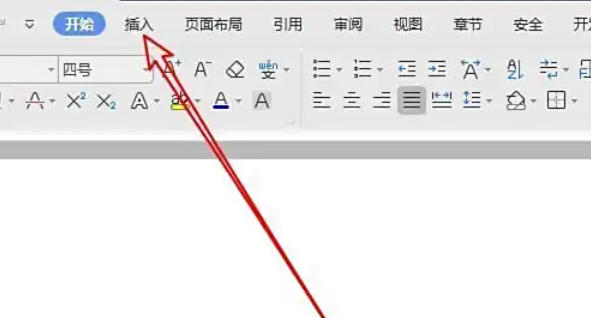
第二步
點擊頂部菜單欄的 “插入” 選項。
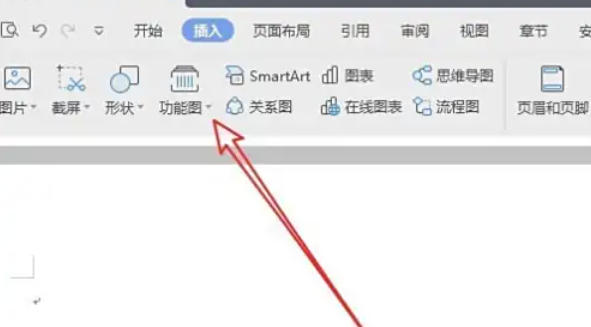
第三步
在插入工具欄中,找到 “功能圖” 下拉按鈕(圖標可能為小圖標或文字)。點擊下拉菜單,選擇 “二維碼” 選項。
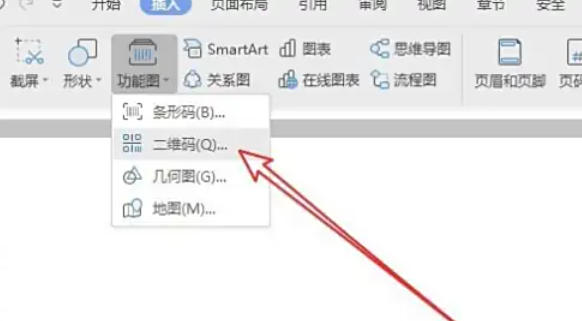
第四步
在彈出的 “生成二維碼” 窗口中,輸入需要生成的內容(如網址、文本、聯系方式等)。網址、WiFi賬號密碼、純文本、電話號碼等。
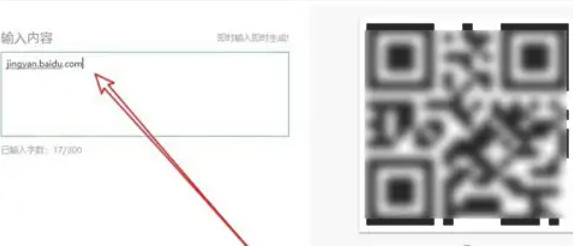
第五步
自定義二維碼樣式
形狀:在右側設置中,將二維碼的圓角改為 直角(可選)。
顏色:修改前景色(二維碼圖案顏色)和背景色。
Logo/文字:嵌入Logo圖片或添加底部文字(如品牌名稱)。
糾錯級別:調整容錯率(低/中/高/最高),影響二維碼容錯能力。
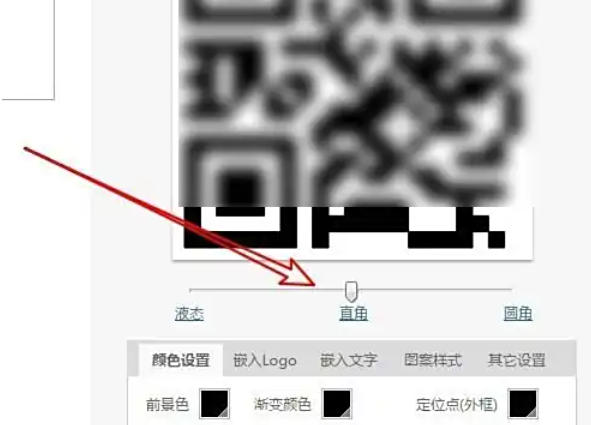
第六步
確認設置后,點擊 “確定” 按鈕。二維碼將自動插入到當前文檔中,可拖動調整大小或位置。
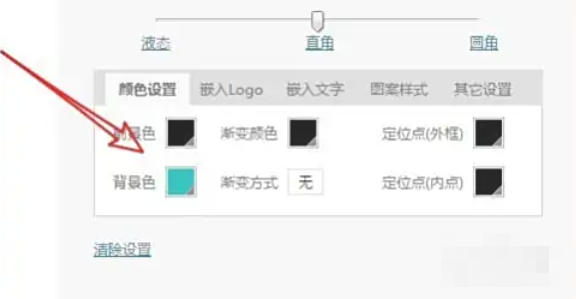
第七步
按需保存文檔,或右鍵二維碼選擇 “另存為圖片” 導出為PNG/JPG格式。
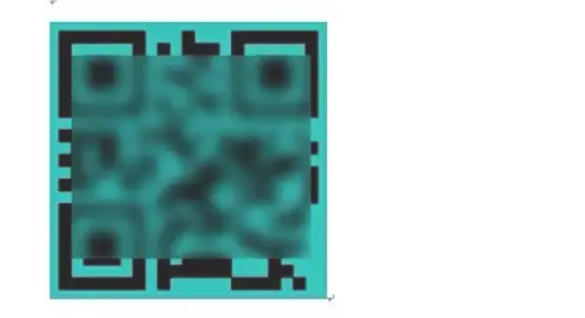
以上就是華軍小編為您整理下WPS Office 2019怎么制作二維碼以及WPS Office 2019制作二維碼的方法啦,希望能幫到您!
 WPS Office 2019怎么加密文件-WPS Office 2019加密文件的方法
WPS Office 2019怎么加密文件-WPS Office 2019加密文件的方法
 WPS Office 2019怎么設置自動保存-WPS Office 2019設置自動保存的方法
WPS Office 2019怎么設置自動保存-WPS Office 2019設置自動保存的方法
 WPS Office 2019怎么公式轉換為文本-WPS Office 2019公式轉換為文本的方法
WPS Office 2019怎么公式轉換為文本-WPS Office 2019公式轉換為文本的方法